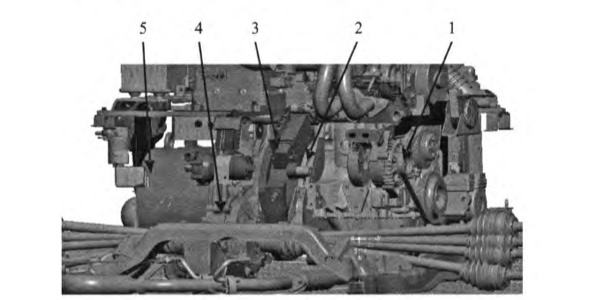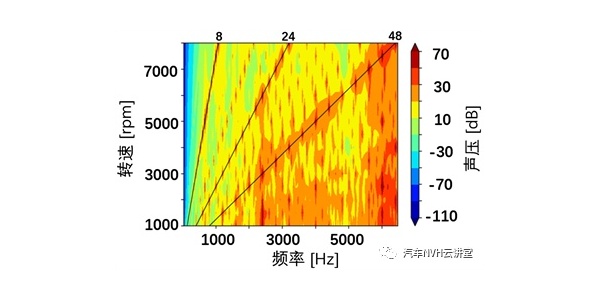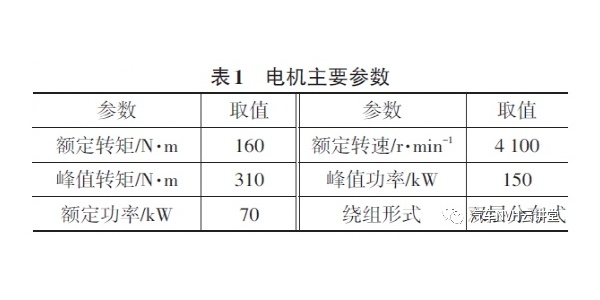简单分析NVH仿真教程:车身原点动刚度分析与后处理
前处理:Hypermesh 14.0
求解器:Nastran 2017
后处理:Hypergraph 14.0
摘要:
加速度导纳IPI求解过程
IPI加速度导纳结果后处理
原点动刚度后处理
前言
上一次小编给大家分享了"NVH理论-原点动刚度与加速度导纳 IPI"的计算原理,忘记了的读者可以点击超链接简单回顾一下。今天要给大家分享的是如何对内饰车身关键点进行原点动刚度仿真分析以及后处理的方法。
加速度导纳IPI求解过程
在使用Nastran作为求解器时,我们并不能直接求解出激励点处的原点动刚度。从上一次分享中,我们知道了激励点处的加速度导纳IPI与动刚度kd 有以下关系:
1)

所以,在分析过程中,我们会先通过Nastran计算出激励点处的原点加速度导纳,然后通过加速度数据后处理反推出原点动刚度。
加速度导纳IPI分析设置
所以,第一步我们先来求解出原点处的加速度导纳IPI,由公式 1)可知,原点加速度导纳IPI为激励力与激励点处加速度响应在频域上的比值,本质上是一种传递函数,只是IPI求解的传递函数中激励点与响应点为同一个位置,所以详细的设置过程与前几次分享的 “内饰车身(TB)声振灵敏度分析”,几乎一模一样,在这里就不再重复给出分析设置过程了。主要讲讲一些特别需要注意的问题。
由于计算IPI加速度导纳的激励点与响应点为同一点,所以需要分别给所有的激励点设置一个单独set(即set 1 = nodexxx, set 2 = nodexxx.....set n = nodexxx,其中nodexxx 分别为对应的激励点节点号),然后再创建一个新的 "load step",命名为case1,分析类型选择模态频率响应 Freq. resp(modal),加载激励力DLOAD,在METHOD(STRUCT)里附上模态提取方法eigrl,添加频率求解范围 FREQ ,加上结构阻尼 SDAMPING(STRUCT),添加结果输出加速度 "acceleration",勾选sort2, punch, phase,输出加速度响应的节点为对应的激励点1,选择对应的set,详细设置如下。按照下面设置好其中一个工况,然后同理把其余所有工况设置完即完成了IPI工况的设置过程。(前几次分享的NTF分析中,每一个分析工况响应点都是固定的位置,所以可以通过"case ontrol card > global output request" 进行响应结果的统一输出。然而本次IPI分析中,每一个工况输出的响应节点为对应的激励点,所以只能通过以上方式分别对激励节点建set,设置响应输出。)
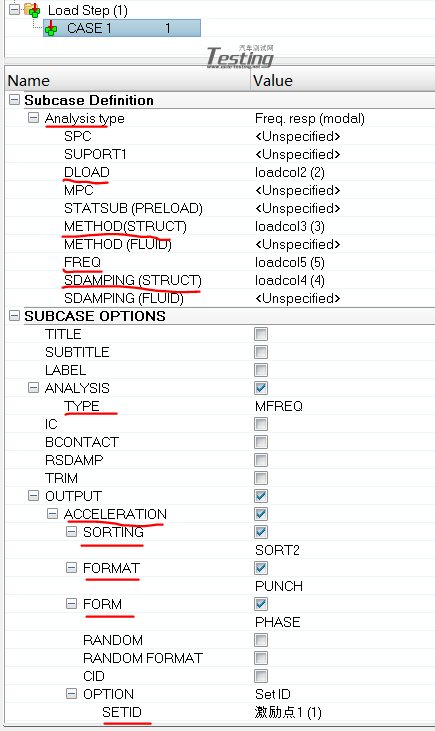
IPI 加速度导纳分析工况设置
不同于NTF分析,IPI为结构原点加速度导纳,不涉及到声腔,所以在NTF分析文章中提到的有关声腔的设置(SDAMPING(FLUID), METHOD(FLUID))在这里都不需要进行设置;
需要计算IPI与原点动刚度的位置主要包括以下几点:
动力总成(悬置)连接点(x, y, z三个方向);
排气系统挂钩连接点(x, y, z三个方向);
传动轴系支撑点(x, y, z三个方向);
底盘阻尼器连接点(x, y, z三个方向);
底盘弹簧连接点(x, y, z三个方向);
底盘摇臂连接点(x, y, z三个方向);
冷却模块与车身连接点(x, y, z三个方向);
等等。
IPI加速度导纳结果后处理
把设置好的计算模型导出提交Nastran计算,得到一个后缀.pch的punch计算结果文件,用Hypergraph打开,按照下图所示选择其中一个工况,勾选输出x, y, z三个方向的响应结果,点击"apply".

为了更好的显示,点击图中的y坐标轴,在下面窗口点选 "Logarithmic" 对数形式,点击 "apply".

得到加速度响应曲线如下图所示,由于加载到结构的激励为单位力,所以该加速度曲线也可以用以表示IPI加速度导纳曲线(单位:mm/s^2/N)。三条实曲线分别为同一个响应点 x, y, z 三个不同方向的响应情况,三条虚曲线从上到下分别为动刚度恒为1KN, 10KN, 100KN的加速度曲线(该三条曲线为参考曲线,当实曲线在某一频率下出现高于1KN的曲线时表明在该频率下连接点刚度太弱,相反,当实曲线在某一频率下出现低于100KN的曲线时表明在该频率外界振动对车身的输出没有任何影响,通常来讲,当加速度响应曲线在10KN与100KN曲线之间即表明该连接点有足够的刚度抵御外界激励)。横坐标为频率Hz,纵坐标为加速度mm/s^2.
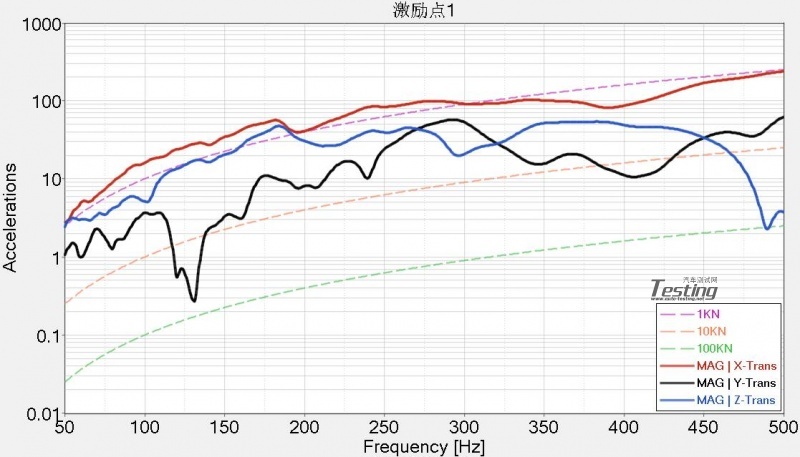
IPI加速度导纳曲线
原点动刚度后处理
接下来我们需要新建一个窗口,用来绘制动刚度曲线。创建方式如下,点击红线处图标:
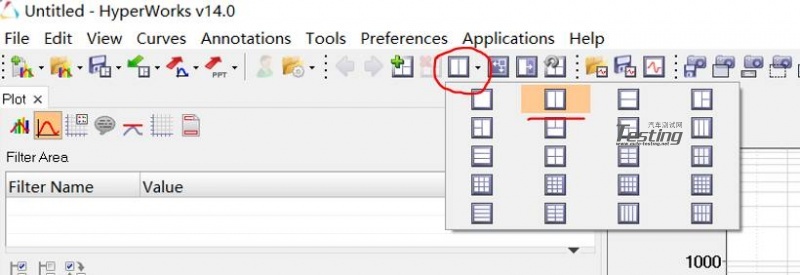
完成这一步后,界面中将出现两个窗口,模型树也对应出现一个新分支 "p1-w2:XY Plot",如下图所示。(其中模型树上 p1-w1-c1, p1-w1-c2, p1-w1-c3 三条曲线为窗口一中x, y, z 三个方向的IPI加速度导纳曲线;p表示picture,w表示window,c表示curve.)
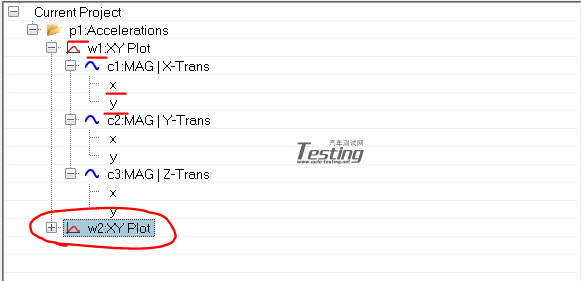
双击上图的 "w2:XYPlot" ,就可以在新窗口内绘制动刚度曲线。由公式 1)可知,由于是单位力激励,所以激励频率的平方与加速度响应的比值就是所求的动刚度值。在选中新窗口情况下,点击以下 + 图标创建新曲线,点击 "add" 添加曲线,点击 "math" 选择通过定义函数 x, y 的关系来绘制曲线,在 "x= " 中输入 "p1w1c1.x" 表示新建立曲线 x 的值等于窗口1(w1),曲线1(c1) - MAG X-Trans曲线的横坐标值 x. 同样在 "y= " 中输入 "(p1w1c1.x)^2/p1w1c1.y",表示MAG X-Trans曲线的 x 平方除以MAG X-Trans曲线的 y(频率的平方与加速度的比值),完成后点击 "apply" 即完成 X 方向的动刚度曲线绘制。

以同样的方式绘制 Y 与 Z 方向的动刚度曲线,最后三条动刚度曲线便可以绘制出来,如下图所示。左边是窗口1(p1-w1)中三个方向的IPI加速度导纳曲线,右边是窗口2(p1-w2)中三个方向的动刚度曲线。对于右边的动刚度曲线图,当其低于1KN/mm水平线表示动刚度不满足工程要求,需要优化,当其高于10KN/mm低于100KN/mm水平线时,可以认为动刚度值足够抵御外界的振动激励,当其高于100KN/mm时可认为外界的激励对车身的输入无影响。
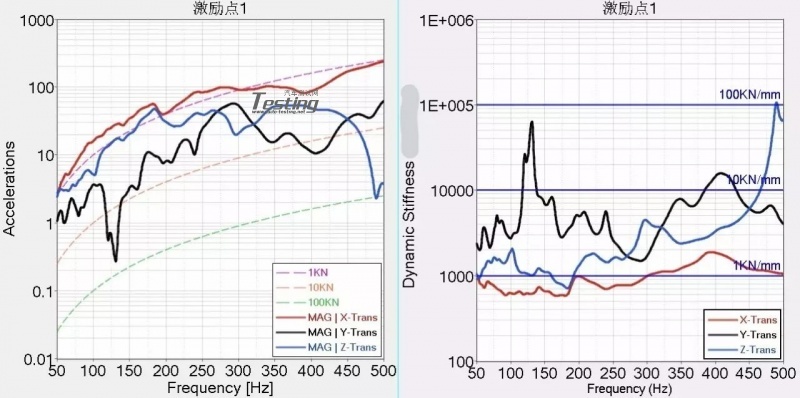
IPI曲线与动刚度曲线
最新资讯
-
GRAS助力中国高校科研升级
2025-04-25 10:25
-
梅赛德斯-AMG使用VI-CarRealTime开发其控制
2025-04-25 10:21
-
天检新能力VOL.95 | 乘员晕车仿生测试能力
2025-04-25 10:14
-
一文带你了解自动驾驶数据合成的发展现状
2025-04-25 10:12
-
沃尔沃汽车:北欧豪华的典范
2025-04-25 09:48





 广告
广告